Едно от най-смущаващите неща в Windows ече държи само един предмет наведнъж в клипборда си. Абсолютно не се знае дали това ще бъде подредено или не в бъдещите итерации на операционната система, но към момента шансовете са малки. Наличието на куп от елементи в клипборда, които могат да работят съвместно, има своите добри причини. Например, човек просто няма нужда да копира елемент всеки път, когато се нуждае от използването му. Това особено може да ви бъде полезно в ситуации, когато работите върху документ, който изисква копиране и поставяне на различни фрагменти на текст няколко пъти един след друг. Това е мястото, където мениджърите на клипборди на трети страни скачат на сцената. Независимо дали става въпрос за имейл, доклад за проекта, важно задание или прекрасна история, която пишете, помощните програми в клипборда могат да ви спестят много време. Разкрихме някои от най-добрите мениджъри на клипборда в миналото, всеки със своите заслуги и недостатъци. Друг нов в града е Удължен клипборд 2, която според разработчика е обновена версия на Extended Clipboard Classic. Една от основните му характеристики е FastPaste меню. Това меню (което може да се задейства чрез Alt + V) помага при незабавен избор сред копиранитеелементи. Помощната програма архивира всички елементи, които копирате, в интегрирана база данни и там те остават, освен ако не ги изтриете ръчно. Освен това, когато е активен, той запазва елементите в паметта за още по-бърз достъп.
Основният прозорец на приложението съдържа всички копирани елементи, където можете да ги подредите Име, тип, създадено (дата) и размер, Наред с текстови фрагменти, той съхранява и файлпътеки. По време на тестването обаче не успях да използвам отново път за поставяне на файл. Текстовите фрагменти от друга страна работеха като чар. Разширеният клипборд 2 ви позволява също да импортирате и експортирате архивираните елементи. Ако уж имате огромен списък с архивирани елементи, можете да използвате опцията Find за незабавно търсене на необходимия елемент в клипборда. Всичко, което трябва да направите, е да кликнете редактиране > Намерете клипове и след това потърсете вашия артикул.

Иконата на системната лента на разширения клипборд ви позволява незабавно да активирате необходимия елемент в клипборда. От контекстното меню на десния бутон на мишката задръжте курсора на мишката Активирайте елемент и след това изберете елемента от списъка.
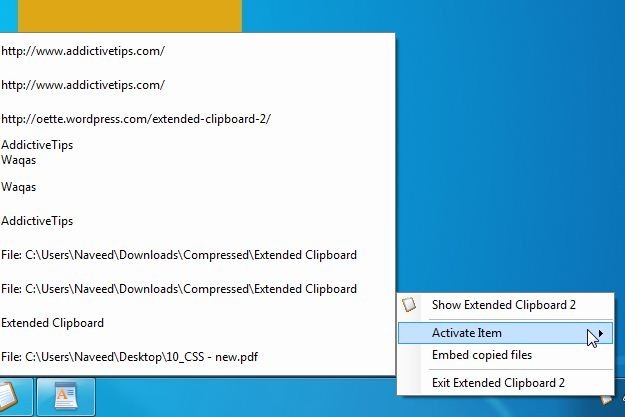
Въпреки това, още по-бързият начин е да се използва FastPaste вместо това, което споменах по-рано в рецензията. Когато приложението е активно, натиснете Alt + V, FastPaste менюто ще се появи в центъра на екрана, откъдето можете да щракнете двукратно върху всеки елемент за незабавен избор.
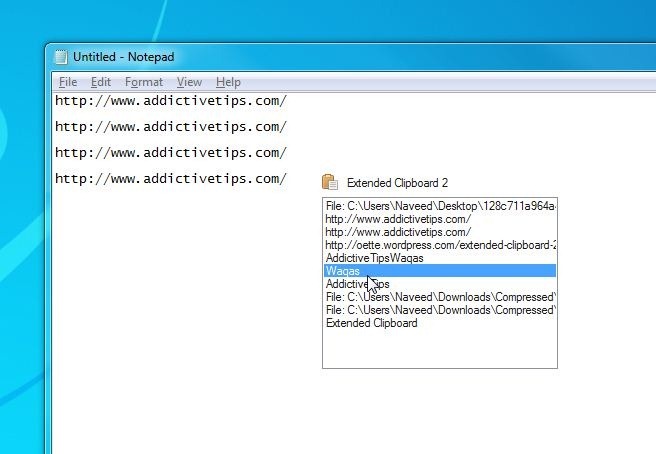
Разширеният клипборд 2 в момента е в своята бета версия и работи в Windows XP, Windows Vista, Windows 7 и Windows 8, както в 32-битови, така и в 64-битови ОС.
Изтеглете разширен клипборд 2













Коментари